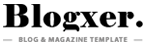你是否曾经在办公室中感到无从下手,面对需要处理的大量数据而感到焦虑?或者你是否曾因为不熟悉Excel函数而在工作中浪费了大量时间?如果是这样,你并不孤单。无论你是初学者还是想提高效率的职场达人,今天我们将探索Excel中的十个常见函数,这些函数将帮助你更好地整理数据,提升工作效率。以下是这篇文章将解答的关键问题:
Excel的基本函数如何帮助我们处理数据?如何通过SUM和AVERAGE函数快速完成数据汇总与分析?VLOOKUP和HLOOKUP函数在查询数据时的最佳实践是什么?如何利用IF函数进行逻辑判断并简化决策过程?COUNT和COUNTA函数在数据统计中的应用场景是什么?如何通过TRIM和CONCATENATE函数优化文本数据?MAX和MIN函数如何帮助我们识别数据中的极值?如何使用DATE函数进行日期处理?如何通过FineReport提升报表制作效率?如何综合运用这些函数来提高办公效率?现在,让我们逐一解答这些问题,帮助你掌握Excel常见函数,让办公变得更加轻松高效。
📊 一、Excel的基本函数如何帮助我们处理数据?1. 理解SUM函数的重要性当谈到数据处理,汇总功能至关重要。SUM函数是Excel中最基础也是最常用的函数之一,能够快速帮你计算一系列数字的总和。无论是计算季度销售额还是统计项目总开支,SUM函数都是你的得力助手。
使用方法:=SUM(数字1, 数字2, ...)应用场景:财务报表、预算分析、项目成本等理解和熟练使用SUM函数,可以让你在数据处理的初期阶段快速获得重要的汇总信息,减少人工错误,提高工作效率。
2. AVERAGE函数的应用在数据分析中,平均值常常用于衡量总体趋势。AVERAGE函数可以帮助你计算一组数字的平均值,为决策提供依据。
使用方法:=AVERAGE(数字1, 数字2, ...)应用场景:绩效评估、市场分析、产品定价策略等通过AVERAGE函数,你可以轻松地对比不同数据集,找出其中的规律,帮助你更好地进行数据分析和决策。
3. VLOOKUP和HLOOKUP函数的查询技巧在处理大型数据集时,快速查找数据至关重要。VLOOKUP和HLOOKUP函数可以帮助你从特定列或行中查找数据,提高信息检索速度。
使用方法:VLOOKUP:=VLOOKUP(查找值, 表格范围, 列序号, [是否精确匹配])HLOOKUP:=HLOOKUP(查找值, 表格范围, 行序号, [是否精确匹配])应用场景:客户信息查询、库存管理、产品对比等通过VLOOKUP和HLOOKUP函数,你可以快速找到需要的信息,避免了繁琐的手动搜索,节省了大量时间。
🔄 二、如何通过SUM和AVERAGE函数快速完成数据汇总与分析?1. 高效数据汇总的秘诀SUM函数是数据汇总的基础工具,能够帮助你快速计算一系列数字的总和。利用SUM函数时,务必确保数据范围的准确性,以避免漏算或错算。
应用技巧:使用动态范围自动更新数据总和结合数据筛选功能实现更精准的汇总通过这些技巧,你可以确保数据汇总的高效性和准确性,从而为后续分析打下坚实的基础。
2. 利用AVERAGE函数进行深入分析AVERAGE函数不仅帮助你计算平均值,还能揭示数据的整体趋势。在分析时,结合条件格式可以清晰地显示数据的变化。
应用技巧:使用条件格式突出显示高于或低于平均值的数据在图表中添加平均线以直观比较数据这些方法将帮助你更好地理解数据,识别其中的规律,为业务决策提供支持。
3. 实现SUM和AVERAGE函数的组合应用在实际工作中,SUM和AVERAGE函数常常需要结合使用。通过组合应用,你可以同时获得数据的总量和趋势信息。
组合应用技巧:在财务报表中同时显示总收入和平均收入在项目管理中计算总工时和平均工时这种组合应用不仅提高了数据处理的效率,还使得信息更加全面、易于理解。
📈 三、VLOOKUP和HLOOKUP函数在查询数据时的最佳实践是什么?1. VLOOKUP的应用技巧VLOOKUP函数是Excel中最强大、最常用的数据查询工具之一。利用VLOOKUP,你可以从左到右查找并返回数据。
应用技巧:确保查找值在表格的第一列使用绝对引用锁定表格范围这些技巧将帮助你在使用VLOOKUP时避免常见错误,提高数据检索的准确性。
2. HLOOKUP的灵活应用HLOOKUP函数与VLOOKUP相似,但它是从上到下进行数据查找。这对于横向数据表格尤为有用。
应用场景:年度预算横向表格、项目进度横向展示通过灵活使用HLOOKUP,你可以轻松地从横向表格中提取信息,大大提高了数据处理的效率。
3. VLOOKUP和HLOOKUP的组合应用在复杂的数据环境中,VLOOKUP和HLOOKUP可以结合使用,实现更全面的数据检索。
组合应用技巧:在产品对比中同时使用两个函数进行纵向和横向数据提取在客户信息系统中实现快速定位和信息整合这种组合使用不仅增强了数据检索的能力,还使得信息获取更加快捷、准确。
🧠 四、如何利用IF函数进行逻辑判断并简化决策过程?1. 掌握IF函数的基本用法IF函数是Excel中进行逻辑判断的基础工具。通过IF函数,你可以根据条件返回不同的值,从而简化决策过程。
使用方法:=IF(条件, 真值, 假值)应用场景:销售折扣计算、预算控制、任务优先级判断等掌握IF函数的基本用法,将帮助你在数据处理时快速做出判断,提高决策效率。
2. 复杂条件的处理技巧在实际工作中,单一条件常常不足以满足需求。通过嵌套IF函数或结合AND、OR函数,你可以处理更复杂的条件逻辑。
应用技巧:嵌套使用IF函数进行多层级判断结合AND、OR函数实现多条件判断这些方法将帮助你更灵活地处理复杂的逻辑判断,为业务决策提供更全面的支持。
3. IF函数与其他函数的组合使用IF函数可以与其他函数结合使用,实现更强大的数据处理能力。例如,与SUM、AVERAGE函数结合,可以实现条件汇总和条件平均。
组合使用技巧:在财务分析中计算符合特定条件的总收入或平均收入在项目管理中统计完成任务的平均时间这种组合使用不仅提高了数据处理的效率,还使得信息更加丰富和易于分析。
📊 五、COUNT和COUNTA函数在数据统计中的应用场景是什么?1. COUNT函数的基础应用COUNT函数用于统计数值单元格的数量,帮助你快速了解数据的规模。无论是计算产品数量还是统计出勤人数,COUNT函数都是你的得力助手。
使用方法:=COUNT(单元格范围)应用场景:库存管理、员工考勤、销售记录统计等通过COUNT函数,你可以快速获得数据规模的概览,为后续分析提供基础信息。
2. COUNTA函数的灵活应用COUNTA函数与COUNT函数类似,但它不仅统计数值单元格,还统计非空单元格。这使得COUNTA在处理混合数据时尤为有用。
使用方法:=COUNTA(单元格范围)应用场景:客户信息完整性检查、项目进度跟踪、资料收集等通过COUNTA函数,你可以确保数据的完整性,并发现其中的空缺,为数据质量控制提供支持。
3. COUNT和COUNTA的组合应用在实际应用中,COUNT和COUNTA常常需要结合使用,以实现全面的数据统计。通过组合应用,你可以同时获得数值数据和非数值数据的统计信息。
组合应用技巧:在销售数据中统计产品数量和销售记录的完整性在员工信息中统计出勤人数和信息完整性这种组合应用不仅增强了数据统计的能力,还使得信息更加全面和易于分析。
✂️ 六、如何通过TRIM和CONCATENATE函数优化文本数据?1. TRIM函数的实用技巧在数据处理中,文本数据常常会出现多余的空格问题。TRIM函数可以帮助你清除文本中的多余空格,优化数据质量。
使用方法:=TRIM(文本)应用场景:客户信息整理、产品描述优化、报告文档清理等通过TRIM函数,你可以确保文本数据的整洁和一致性,提高数据处理的效率。
2. CONCATENATE函数的应用技巧CONCATENATE函数用于将多个文本合并为一个字符串,帮助你快速整理和展示信息。无论是客户信息整合还是产品描述生成,CONCATENATE函数都是你的得力助手。
使用方法:=CONCATENATE(文本1, 文本2, ...)应用场景:客户信息整合、产品描述生成、报告文档编写等通过CONCATENATE函数,你可以快速生成需要的文本信息,提高数据处理的效率。
3. TRIM和CONCATENATE的组合应用在文本数据处理中,TRIM和CONCATENATE常常需要结合使用,以实现数据的优化和整合。通过组合应用,你可以同时清理数据和生成新的文本信息。
组合应用技巧:在客户信息整理中同时清理空格并合并信息在产品描述生成中清理数据并生成完整描述这种组合应用不仅提高了数据处理的效率,还使得信息更加整洁和易于阅读。
📉 七、MAX和MIN函数如何帮助我们识别数据中的极值?1. MAX函数的应用技巧MAX函数是Excel中用于查找数据集中最大值的工具。通过MAX函数,你可以快速识别数据中的高点,帮助你进行数据分析和决策。
使用方法:=MAX(数字1, 数字2, ...)应用场景:销售记录分析、绩效评估、市场趋势识别等通过MAX函数,你可以快速找到数据中的极值,为业务决策提供依据。
2. MIN函数的实用技巧MIN函数与MAX函数类似,但它用于查找数据集中最小值。这对于识别数据低点尤为有用。
使用方法:=MIN(数字1, 数字2, ...)应用场景:成本分析、损耗评估、风险识别等通过MIN函数,你可以发现数据中的低点,为风险控制和成本优化提供支持。
3. MAX和MIN的组合应用在实际应用中,MAX和MIN常常需要结合使用,以实现全面的数据极值分析。通过组合应用,你可以同时识别数据中的高点和低点。
组合应用技巧:在市场分析中同时识别销售最高点和最低点在财务评估中同时识别收入最大值和支出最小值这种组合应用不仅增强了数据分析的能力,还使得信息更加全面和易于理解。
🗓️ 八、如何使用DATE函数进行日期处理?1. DATE函数的基础应用DATE函数是Excel中用于处理日期的工具。通过DATE函数,你可以根据年、月、日生成日期,并进行日期计算。
使用方法:=DATE(年, 月, 日)应用场景:项目管理、日程安排、时间线分析等通过DATE函数,你可以轻松地进行日期处理,确保时间信息的准确性。
2. 日期计算的实用技巧在工作中,日期计算常常需要处理。通过结合DATE函数与其他日期函数(如DATEDIF、EOMONTH),你可以实现复杂的日期计算。
应用技巧:使用DATEDIF计算日期差使用EOMONTH确定月份结束日期这些技巧将帮助你更好地进行日期处理,提高时间管理的效率。
3. DATE函数与其他函数的组合使用DATE函数可以与其他函数结合使用,实现更强大的日期处理能力。例如,与IF函数结合,可以实现条件日期计算。
组合使用技巧:在项目管理中根据条件计算项目开始和结束日期在日程安排中根据条件确定活动日期这种组合使用不仅提高了日期处理的效率,还使得时间信息更加丰富和易于管理。
📄 九、如何通过FineReport提升报表制作效率?1. FineReport的基本优势在报表制作中,FineReport作为中国报表软件的领导品牌,提供了强大的报表设计和数据分析功能。其简单的拖拽操作,让复杂报表的设计变得轻松。
功能特点:支持多样化报表展示和交互分析实现数据录入和权限管理的便捷操作这种便捷性不仅提升了报表制作的效率,还使得数据分析更加直观和有效。
2. FineReport的应用场景FineReport广泛应用于企业数据决策分析系统中,帮助企业实现报表的多样化展示。无论是参数查询报表还是管理驾驶舱,FineReport都能帮助你轻松应对。
应用场景:企业财务分析市场趋势报告生产管理监控通过FineReport,你可以快速生成高质量的报表,为企业决策提供支持。
3. FineReport的结合应用FineReport不仅可以独立应用,还能与其他工具结合使用,实现更强大的数据处理能力。例如,结合Excel函数,可以提升数据的分析和展示效果。
结合应用技巧:在报表中嵌入Excel函数进行数据分析利用FineReport的图表功能展示Excel分析结果这种结合应用不仅增强了报表的功能,还使得信息更加丰富和易于理解。
FineReport免费下载试用
📚 十、如何综合运用这些函数来提高办公效率?1. 整合函数的基本策略在数据处理和分析中,综合运用Excel函数是提高办公效率的重要策略。通过整合不同函数的功能,你可以实现更复杂的数据处理和分析。
整合策略:根据需求选择合适的函数组合在数据分析中灵活调整应用顺序这种整合策略不仅提高了数据处理的效率,还使得信息获取更加快捷和准确。
2. 实际应用中的整合技巧在实际工作中,整合Excel函数需要结合具体应用场景。通过在项目管理、财务分析等领域的应用,你可以提高工作效率,优化业务流程。
应用技巧:在项目管理中使用SUM、AVERAGE结合IF进行数据汇总和判断在财务分析中使用VLOOKUP、HLOOKUP结合MAX、MIN进行数据检索和极值分析这些应用技巧将帮助你更好地整合Excel函数,提高办公效率。
3. 整合应用的价值提升通过综合运用这些函数,你可以实现数据处理的自动化和智能化,大幅提升办公效率。这种价值提升不仅体现在数据处理上,还体现在信息分析和决策支持上。
价值提升:提高数据处理效率和准确性优化信息分析和决策支持流程这种价值提升将帮助你在工作中实现更高的效率和效益,为业务发展提供支持。
🔍 结尾:总结全文要点与FineReport推荐通过对Excel常见函数的深入探讨,我们发现这些工具不仅可以帮助我们快速处理数据,还能提高办公效率,优化业务流程。从SUM、AVERAGE到VLOOKUP、HLOOKUP,再到IF、COUNT、COUNTA等函数,每一个都在帮助我们解决特定的数据处理问题。尤其是当我们将这些函数结合使用时,更能实现复杂的数据分析和决策支持。而在报表制作中,FineReport作为中国报表软件的领导品牌,提供了强大的功能支持,
FineReport免费下载试用
,值得我们在数据分析和报表设计中进一步探索应用。希望这篇文章能够为你的办公需求提供有效的解决方案。
本文相关FAQs📊 什么是 Excel 常用函数,为什么重要?Excel 函数是帮助我们在电子表格中进行复杂计算的重要工具。它们可以自动执行各种操作,比如求和、计算平均值、查找数据等。掌握这些函数不仅能提高工作效率,还能让我们在处理数据时更加得心应手。在办公场景中,Excel 函数的重要性体现在:
自动化计算:减少手动计算错误。提高效率:快速处理大量数据。专业展示:用数据支持决策。对于初学者,掌握几个常见的函数足以应对日常办公需求。
🔍 Excel 中有哪些必须掌握的基础函数?想要快速上手 Excel 办公,以下十个基础函数是必不可少的:
SUM:求和函数,用于计算一组数值的总和。AVERAGE:求平均值,帮助你找出数据的平均水平。COUNT:计数函数,用于统计一组数据中的单元格数量。IF:条件判断函数,允许根据条件执行不同的操作。VLOOKUP:查找函数,用于在数据表中查找并提取信息。MIN/MAX:分别用于找出一组数据中的最小值和最大值。TRIM:去除单元格中多余的空格,保持数据整洁。LEFT/RIGHT:从文本字符串中提取左边或右边的字符。CONCATENATE:用于连接多个文本字符串。NOW:返回当前的日期和时间。这些函数涵盖了数据处理的基本需求,掌握它们可以让你在数据处理中游刃有余。
🛠️ 如何使用 IF 和 VLOOKUP 解决实际问题?Excel 的 IF 和 VLOOKUP 函数非常强大,适用于许多实际场景。比如,IF 函数可以帮助你在考核员工绩效时,根据得分来判断是否合格:
```excel=IF(A1 >= 60, "合格", "不合格")```
而 VLOOKUP 则可以在你管理库存时,快速查找商品的价格:
```excel=VLOOKUP("商品名称", A2:B10, 2, FALSE)```
在这些场景中,IF 提供了条件判断的灵活性,而 VLOOKUP 则提供了快速查找的能力。
🚀 如何借助工具提升 Excel 数据分析的效率?虽然 Excel 非常强大,但面对更复杂的报表需求时,有时需要借助专业工具。FineReport 是一款企业级报表工具,能够帮助企业轻松搭建数据决策分析系统:
支持多样化展示和交互分析。简单拖拽即可设计复杂报表。提供数据录入、权限管理等功能。FineReport 作为中国报表软件的领导品牌,广泛应用于企业的数据分析中。你可以通过
FineReport免费下载试用
体验其强大功能。
🤔 学会这些函数后,如何进一步提升 Excel 技能?一旦掌握了基础函数,可以通过以下方式进一步提升:
学习进阶函数:如 INDEX、MATCH、ARRAYFORMULA 等。熟悉数据透视表:用于快速汇总和分析数据。掌握图表制作:通过可视化数据提升报告的直观性。关注 Excel 社区和论坛:获取新技巧和解决方案。持续学习和实践是提升 Excel 技能的关键。通过不断探索,你可以在数据处理和分析中走得更远。